Guida per principianti per creare un IPSW personalizzato per bypassare iCloud [Completato]
Creazione di un IPSW personalizzato per il bypass iCloud comporta la modifica del firmware per eludere l'attivazione di iCloud. Questa è la spiegazione più semplice sulla creazione di un IPSW unico, ma qual è lo scopo di crearne uno? In questo blog approfondiremo le sue complessità e vedremo come funziona per l'attivazione di iCloud e se ci sono alternative più semplici che puoi utilizzare, funzionano in questo modo ma in un modo molto più semplice per tutti.
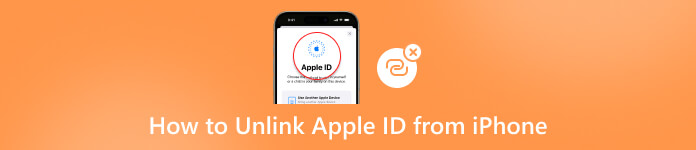
In questo articolo:
- Parte 1. Cos'è l'IPSW e come ottenerne uno?
- Parte 2. IPSW personalizzato per bypassare iCloud sul computer: requisiti, passaggi e altro
- Parte 3. Come ripristinare iPhone/iPad utilizzando IPSW personalizzato
- Parte 4. Un modo più semplice per bypassare l'attivazione di iCloud con un solo clic
- Parte 5. Domande frequenti su IPSW iCloud Bypass
Parte 1. Cos'è l'IPSW e come ottenerne uno?
IPSW, abbreviazione di iPhone Software, è il formato file proprietario di Apple per gli aggiornamenti del firmware iOS e iPadOS. Questi file contengono miglioramenti, correzioni di bug e patch di sicurezza. Ecco come lavorare con i file IPSW:
Download automatici:
Quando aggiorni il tuo iPhone tramite Finder, iTunes o Aggiornamento software, il tuo dispositivo scarica automaticamente i file IPSW appropriati. Questi file sono archiviati in cartelle specifiche sul tuo computer e non puoi modificare questa posizione in iTunes.:
• Su macOS: ~/Library/iTunes/iPhone Aggiornamenti software
• Su Windows: C:Utenti[nome utente]AppDataRoamingApple ComputeriTunesiPhone (iPad o iPod) Aggiornamenti software
Download manuali:
Se vuoi avere più controllo sui file del firmware, scarica IPSW da questo sito web: https://ipsw.iremove.tools/. Visitalo e scegli l'IPSW per il tuo dispositivo e la versione del sistema operativo. L'IPSW scaricato viene salvato nella cartella Download del tuo computer. Puoi rinominarlo, spostarlo o eliminarlo senza influire sul tuo dispositivo.
Se crei un IPSW personalizzato, il firmware dell'iPhone può anche sbloccare iCloud gratuitamente. Tuttavia, questo metodo funziona solo per gli iPhone più vecchi. Vediamo come personalizzare l'IPSW per bypassare iCloud nella parte successiva.
Parte 2. IPSW personalizzato per bypassare iCloud sul computer: requisiti, passaggi e altro
Prima di poter creare un IPSW personalizzato per bypassare iCloud, dovrai preparare alcune cose e di seguito abbiamo incluso tutte le informazioni di cui hai bisogno. Assicurati di seguire i passaggi qui per imparare come creare un IPSW personalizzato per le tue esigenze!
Requisiti:
• Avrai bisogno di un file IPSW modificato che rimuova il blocco di attivazione di iCloud.
• Installa iTunes sul tuo Windows o Mac.
• Collega l'iPhone che desideri utilizzare tramite USB a un computer.
Passaggi su come farlo:
Su Windows:
Scarica il file IPSW adatto al tuo dispositivo e al tuo sistema iOS da https://ipsw.iremove.tools/ e modifica l'estensione in .zip.
Decomprimi questo file e vedrai i file .dmg che devono essere decriptati. Puoi trovare la chiave su questo sito web: https://www.theiphonewiki.com/.
Trova il file .dmg più grande e copialo sul desktop.
Utilizza la chiave che hai trovato sul sito web precedente e decifrala.
Rinomina il file con il suo nome originale .dmg.
Quindi, apri il Applicazioni cartella dalla cartella decompressa ed eliminare la impostazione.app archiviarlo.
Salva il file decriptato e rinominato nel passaggio 5 e spostalo nella Applicazioni cartella
Utilizzare questo file per sostituire il file esistente.
L'ultimo passaggio consiste nel comprimere la cartella e modificare nuovamente l'estensione del file in ".ipsw". Dopo aver eliminato il file setup.app, decriptato il file dmg e ricompresso la cartella, hai creato con successo un file IPSW personalizzato sul tuo Windows in grado di rimuovere il blocco iCloud.
Su Mac:
Questo metodo supporta solo i sistemi Mac a 32 bit.
Scarica il file IPSW corrispondente al modello del tuo dispositivo da https://ipsw.iremove.tools/.
Scaricherai un file .ipsw. Devi cambiare l'estensione in zip ed estrarre i file in una nuova cartella.
Troverai diversi file .dmg e dovrai estrarre quello più grande sul desktop.
Questo file è criptato. Per decriptarlo, scarica la chiave da https://www.theiphonewiki.com/.
Utilizza l'applicazione che hai scaricato e decripta il file .dmg.
Dopo la decrittazione, fare clic OK nella finestra pop-up, seleziona la cartella di output, quindi incolla la chiave come Filesystem radice.
Clic Decifrare DMGDopo alcuni minuti, il processo sarà completato.
Aprire la cartella nel passaggio 2 e aprire il Applicazione cartella al suo interno.
Eliminare il file di installazione presente in questa cartella.
Torna al file decriptato, fai clic con il pulsante destro del mouse e seleziona Espellere.
Una volta salvato il file, spostalo nuovamente nella sua cartella originale e rinominalo nuovamente con il nome file .dmg.
Comprimi la cartella estratta e modifica nuovamente l'estensione in .ipsw.
Parte 3. Come ripristinare iPhone/iPad utilizzando IPSW personalizzato
Dopo aver creato il file IPSW personalizzato per bypassare iCloud, ora possiamo ripristinare i nostri dispositivi tramite iTunes o Finder. Tuttavia, iTunes o Finder scaricheranno automaticamente il file IPSW predefinito e ripristineranno il tuo dispositivo. Pertanto, abbiamo bisogno di alcune operazioni per ripristinare il file IPSW personalizzato.
Primo, Ripristina il tuo iPhone normalmente. Non cliccare semplicemente su Ripristina. Invece, premi Maiusc (per Windows) o Alt/Opzione (per Mac) e poi clicca RistabilireOra, esplora il tuo computer e seleziona il tuo file IPSW personalizzato per bypassare iCloud.
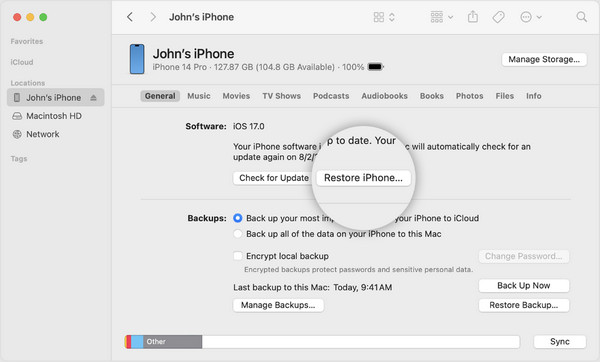
Parte 4. Un modo più semplice per bypassare l'attivazione di iCloud con un solo clic
In realtà, usare IPSW per bypassare l'attivazione di iCloud è limitato dal sistema e super complicato. E devi seguire attentamente la guida perché qualsiasi operazione errata potrebbe causare un guasto. Ti meriti un metodo più semplice, più sicuro e più universale per bypassare l'attivazione di iCloud. imyPass iPassBye offre un modo molto più semplice per modificare IPSW e bypassare l'attivazione di iCloud sul tuo iPhone in modo facile e veloce. Anche se non sei un professionista, riuscire a utilizzare l'app è diventato possibile grazie alla sua interfaccia intuitiva e al processo puntuale su come utilizzarla. Incuriosito su come utilizzare l'app? Se è così, leggi il tutorial perché questa volta ti copriamo le spalle!
Per scaricarlo, fai clic sul pulsante sul tuo computer per scaricare direttamente iPassBye. Dopo averlo scaricato, installa e avvia l'app!
Dopo aver aperto l'app, collega iOS utilizzando il cavo di ricarica al PC su cui hai scaricato l'app.
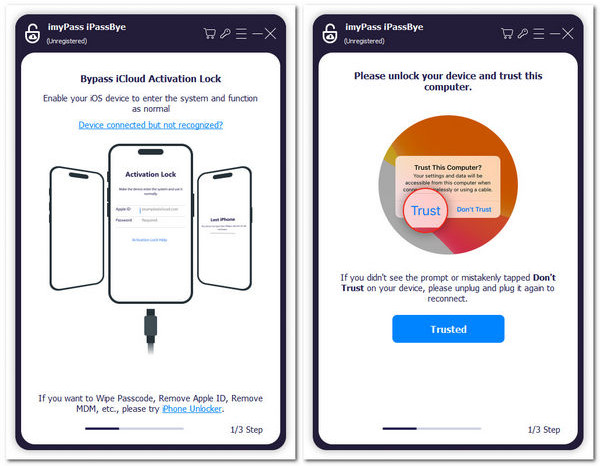
Esamina i seguenti avvisi aggiunti all'app su come bypassare il blocco di attivazione prima di procedere e fare clic Inizio. Inoltre, è necessario inserire il dispositivo per il jailbreak. Se non sai come farlo, fai clic su Tutorial sul jailbreak di iOS poi Prossimo.
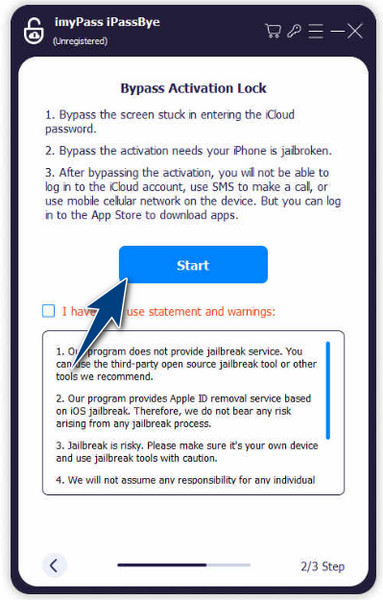
Per avviare il bypass, fare clic su Inizia a ignorare l'attivazione pulsante dopo aver confermato le informazioni generate dall'app sul dispositivo connesso. Attendi qualche minuto e il tuo dispositivo sarà pronto per l'uso!

Ulteriori letture:
Domande frequenti.
-
Dove posso scaricare IPSW senza attivare iCloud?
Puoi scaricare un file IPSW senza l'attivazione di iCloud, ma è un processo complesso con rischi. Un'opzione è Lockra1n_v2.0 Beta 3, un'app gratuita per bypassare iCloud senza vincoli per iOS da 15.0 a 16.7.7. Ora bypassa completamente la modalità senza vincoli su iOS da 15.0 a 15.8.2. Ricorda che questa app è ancora nelle sue fasi iniziali, quindi sii paziente con eventuali bug che incontri.
-
IPSW può bypassare il blocco di attivazione iCloud di iOS 17?
IPSW supporta iOS dalla versione 15.0 alla 16.7.7 e aggiunge il supporto per il problema di caricamento del ramdisk su iOS 16.5. Pertanto, non è possibile utilizzare questa app per bypassare iOS 17. In realtà, solo pochi programmi per la rimozione del blocco iCloud supportano iOS 17, come imyPass, iPassBye e iRemoval Pro.
-
IPSW è sicuro?
La modifica dei file IPSW può essere complessa e portare a danni irreversibili se eseguita in modo errato. Procedi con cautela e valuta la possibilità di richiedere assistenza professionale.
-
Posso eseguire il downgrade della mia versione iOS utilizzando un file IPSW?
Sì, puoi utilizzare un file IPSW per effettuare il downgrade della tua versione iOS, ma è essenziale seguire i passaggi corretti. Ricorda che Apple spesso smette di firmare versioni iOS precedenti, quindi controlla lo stato della firma prima di tentare un downgrade.
-
Posso utilizzare un file IPSW per risolvere problemi come loop di avvio o arresti anomali?
Sì, in alcuni casi, ripristinare il dispositivo utilizzando un file IPSW può risolvere problemi come cicli di avvio o arresti anomali. Tuttavia, è essenziale scegliere la versione IPSW corretta compatibile con il tuo dispositivo e seguire i passaggi corretti durante il processo di ripristino.
Conclusione
IPSW bypass iCloud è una soluzione nota per gli utenti iOS che riscontrano un problema sui propri dispositivi e, in effetti, può risolverlo. Tuttavia, l’utilizzo di questo metodo è un po’ complicato, soprattutto se lo utilizzano i nuovi utenti. Anche con il semplice metodo qui menzionato, ci sono altre opzioni che funzionano allo stesso modo di IPSW ma in modo molto meno complesso. Con iPassBye, puoi fare quasi tutto ciò che IPSW ha da offrire.
Soluzioni calde
-
Sblocca iOS
- Recensione dei servizi di sblocco iCloud gratuiti
- Evita l'attivazione di iCloud con l'IMEI
- Rimuovi Mosyle MDM da iPhone e iPad
- Rimuovi support.apple.com/iphone/passcode
- Recensione di Checkra1n iCloud Bypass
- Bypassare il passcode della schermata di blocco dell'iPhone
- Come effettuare il jailbreak dell'iPhone
- Sblocca iPhone senza computer
- Bypassare l'iPhone bloccato dal proprietario
- Ripristina le impostazioni di fabbrica dell'iPhone senza la password dell'ID Apple
-
Suggerimenti per iOS
-
Sblocca Android
- Come sapere se il tuo telefono è sbloccato
- Sblocca lo schermo del telefono Samsung senza password
- Sblocca il blocco della sequenza sul dispositivo Android
- Revisione degli sblocchi diretti
- Come sbloccare il telefono OnePlus
- Sblocca OEM e correggi lo sblocco OEM in grigio
- Come sbloccare un telefono Sprint
-
Password di Windows

